Через порт lpt к компьютеру подключают
Обновлено: 07.07.2024
В этой статье говорится о том, как можно подключить к компьютеру 12 светодиодов через LPT порт, встроенный в материнскую плату компьютера. Используется самая простая схема подключения и самый простой способ управления этими светодиодами в ручном и в автоматическом режимах.
Внимание! Переходники USB-to-LPT для этого категорически не подходят. Платы PCI-to-LPT позволяют использовать лишь 8 светодиодов, а не 12.
Целью подключения диодов является получение бюджетной светомузыкальной установки или светомузыки.
Итак, от воды перейдем к делу.
^ Введение
LPT порт компьютера содержит 25 выводов, расположен на задней крышке системного блока, раньше к нему подключали принтеры. К некоторым из этих выводов можно подключить светодиоды (или что-нибудь другое, в зависимости от фантазии).
При помощи специальной программы мы можем заставить диод либо засветиться, либо погаснуть.
Обычно используются схемы (способы) подключения лишь восьми светодиодов. Здесь вы узнаете о том, как дополнительно подключить еще 4 светодиода, которые будут работать ни чуть не хуже. То есть, в сумме получается 12.
^ Теория (можно пропустить)
Специальная программа посылает данные в компьютерный порт ввода-вывода (378h). При помощи определенных электронных элементов этот порт связан с внешним, в данном случае, LPT портом, который выводит эти данные «наружу» в виде электрических сигналов.
При этом управление по порту 890 происходит немного по-другому, т.к. три из четырех каналов являются инвертирующими.
Вся картина выглядит так:
| Аппаратная часть | Софтовая часть | ||
|---|---|---|---|
| № светодиода | № контакта | № порта | № бита |
| 1 | 2 | 888 (378h) | 0 |
| 2 | 3 | 888 (378h) | 1 |
| 3 | 4 | 888 (378h) | 2 |
| 4 | 5 | 888 (378h) | 3 |
| 5 | 6 | 888 (378h) | 4 |
| 6 | 7 | 888 (378h) | 5 |
| 7 | 8 | 888 (378h) | 6 |
| 8 | 9 | 888 (378h) | 7 |
| 9 | 1 * | 890 (37Ah) | 0 |
| 10 | 14 * | 890 (37Ah) | 1 |
| 11 | 16 | 890 (37Ah) | 2 |
| 12 | 17 * | 890 (37Ah) | 3 |
Увидеть светодиод, подключенный непосредственно к контактам (пинам) LPT порта, можно в статье «Светодиодное испытание LPT порта».
^ Практика
На рисунке слева изображена лицевая сторона вилки DB-25M, которая рекомендуется для подключения нашего устройства к компьютеру. На рисунке справа показана схема подключения диодов к обратной стороне вилки DB-25M. Номера светодиодов на схеме обозначены в кружочках. Обратите внимание, что светодиод №1 подключается к пину №2 и т.д.

Как припаивать светодиоды к обратной стороне вилки DB25M
На следующем рисунке показано как подключаить светодиоды напрямую к LPT-порту (при отсутствии вышеуказанной вилки DB-25M). LPT порт симметричен, поэтому его пины очень легко перепутать.

 Как подключать светодиоды к LPT порту компьютера (к лицевой стороне розетки DB25F) |
|---|
В схеме присутствует выключатель, но его можно смело исключить. Не стоит применять мощные выключатели, предназначенные для коммутации больших токов и напряжений (таковые плохо коммутируют малые токи и напряжения).
Светодиоды можно разместить как угодно, но рекомендуется такое расположение:

Конструкция панели светодиодов
- Устройство должно быть собрано так, чтобы ни один из его проводников не мог электрически замкнуться с металлическим корпусом компьютера или любым другим проводником.
- Всю ответственность за любые действия, производимые над портом, а значит и компьютером, вы берете на себя. Я здесь только советую.
Когда устройство собрано, наступает очередь для знакомства с программой, которая будет включать и выключать светодиоды так, как вы захотите.
Программа WndLpt позволяет управлять светодиодами в разных режимах:
Кроме того, программа может работать как плагин для трех популярных плееров: Winamp, WMP, AIMP2.
WndLpt работает адекватно для любого количества светодиодов от 1 до 12.
Исторически WndLpt дополняется маленькой программкой LptPort.exe, которая позволяет просто управлять 12-ю светодиодами с клавиатуры (Windows 98/NT/ME/2000/XP/Vista/Seven).
Краткое описание WndLpt-0.2.5


Кроме того, полезно поместить в автозагрузку ярлык:
"C:\Program files\WndLpt\wndlpt.exe" -off
для того, чтобы при загрузке все диоды выключались (или включались -on).
Или ярлык следующего содержания:
"C:\Program files\WndLpt\wndlpt.exe" -bkgnd script.txt
для того, чтобы при загрузке операционной системы автоматически выполнялся скрипт script.txt.
- Все файлы, загруженные из интернета, проверяйте антивирусом.
- Убедитесь, что LPT порт разрешен настройками BIOS'а и его базовый адрес равен 378h.
- Чтобы дополнительные четыре светодиода светились так же ярко, как остальные восемь, для используемого LPT порта в BIOS'е должен быть установлен режим EPP.
- Удостоверьтесь, что к LPT порту не подключен принтер или любое другое устройство, отличное от описываемого здесь.
- При наличии нескольких LPT портов будьте уверены, что по адресу 378h находится именно тот порт, который надо.
- Запись в ключ реестра значения отличного от базового адреса существующего LPT порта может привести к непредсказуемым результатам ("краху системы") во время запуска или работы программы.
- Существует три стандартных базовых адресов LPT порта: 378h, 3BCh, 278h (буква h после числа означает, что оно записано в шестнадцатеричном виде).
LptPort-0.1.1
Это консольное приложение позволяет при помощи клавиатуры установить любое состояние на выходе порта. Интуитивно понятное управление производится клавишами клавиатуры.
1, 2, 3, 4, 5, 6, 7, 8, 9, 0, -, =
Для наглядности, программа отображает ожидаемое состояние светодиодов расположенных в линию и по окружности. Программа будет работать даже если LPT порт не существует или не найден, естественно, что в этих случаях значения в порт выводиться не будут.
При запуске, программа обращается к собственному ключу реестра в поисках предустановленного значения базового адреса LPT порта.
Если ключ не найден, она пытается обратиться к порту по адресу 0x378. Если по указанным портам устройств не существует, вместо надписи Base port: 378h выводится No found LPT port!
Затем зажигается светодиод №1 и программа готова выполнять команды пользователя. Ознакомится с примером использования данной программы можно в статье «Светодиодное испытание LPT порта».
Когда LPT порт встроен в материнскую плату
Если LPT порт встроен в материнскую плату, то все решается через настройки BIOS:
Во-первых, надо перезагрузить компьютер.
Во-вторых, во время запуска и самотестирования машины следует нажимать на кнопку Del (Delete). В результате, на экране монитора должен появиться BIOS. Желательно чтобы манипуляции над BIOS'ом проводил немного опытный и знакомый с этой штукой человек.
Ищем секцию Integrated Peripherals, залазим в нее, и убеждаемся в соответствии следующих параметров заданным значениям:
[Integrated Peripherals]
Onboard Parallel Port = Enabled или 0x378h
Parallel Port Mode = EPP
Настраивать следующие пункты не требуется:
ECP Mode Use DMA
В зависимости от версии BIOS названия и система установки этих значений могут меняться.
Выход из BIOS'а должен производиться с сохранением параметров, т.е. пунктом Save & Exit Setup. Далее подтверждаем действие нажатием на кнопку Y и нажимаем Enter. Компьютер перезагружается, загружается и снова готов исправно работать.
Когда LPT порт встроен в PCI карту
Если LPT порт расположен на отдельной PCI карте, обратитесь к инструкции по настройке программы для работы с таким портом. то четыре светодиода, подключенные к пинам 1, 14, 16 и 17 будут светится тускло и это не лечится
Для поиска ошибок в разводке проводов читаем статью «Светодиодное испытание LPT порта» и сверяем свои результаты с ожидаемыми.
^ Фотосессия
Вид спереди
— Зачем нужны лишние отверстия?
— Оставлено для совместимости.
Светодиоды с натугой вставлены в отверстия подходящего диаметра, полученные путем сверления.
Вид сзади
К гетинаксу приклеены кусочки фольгированного текстолита. Их фольга разделена на две площадки (плюс и минус). К этим площадкам припаиваются светодиоды и питающие проводники. Таким образом, светодиоды удерживаются в отверстиях.
Для лучшего понимания того что здесь напаяно, пройдите по ссылке «Схема панели светодиодов, спроецированная на фото этой панели».
Видеофайл, демонстрирующий работу устройства.
^ Ответы на часто задаваемые вопросы, FAQ
WndLpt
Автоматическое управление светодиодами по заранее записанному алгоритму.
LptPort
Управление светодиодами с клавиатуры. Это удобно в целях отладки устройства, а также для творческих поисков новых световых эффектов. Данные возможности также встроены в программу WndLpt и доступны на вкладке Manual.
Программа является частью проекта WndLpt и скачивается вместе с ним.
// Обратная связь: m a v i u s @ y a n d e x . r u
// [mavius]
// GUID:
Одним из самых старых портов компьютера является LPT-порт или параллельный порт. И хотя LPT-порт сейчас можно увидеть далеко не на всякой материнской плате, тем не менее, читателям, возможно, интересно было бы узнать, что он из себя представляет.

История
Прежде всего, разберемся с названием порта. Возможно, далеко не все знают, что обозначает аббревиатура LPT. На самом деле, LPT – это сокращение от словосочетания Line Print Terminal (построчный принтерный терминал). Таким образом, становится понятным, что LPT-порт предназначался, прежде всего, для подключения принтеров. Именно поэтому порт LPT имеет и еще одно название – порт принтера. Хотя теоретически могут подключаться к LPT и другие устройства.
LPT-порт имеет давнюю историю. Он был разработан фирмой Centronics (поэтому данный порт часто называют также портом Centronics), производившей матричные принтеры еще до начала эпохи персоналок, в начале 1970-х. А в начале 1980-х LPT-порт стал использоваться фирмой IBM в своих компьютерах и на какое-то время стал стандартным портом для подключения высокоскоростных (на то время) устройств.

Интерфейс LPT существовал в нескольких редакциях. В оригинальной версии LPT-порт был однонаправленным, то есть мог передавать данные лишь в одном направлении – к периферийному устройству. Разумеется, такая ситуация не устраивала пользователей, поскольку существовали принтеры, которые требовали передачи данных в обоих направлениях. Поэтому впоследствии интерфейс LPT несколько раз был усовершенствован, пока не был разработан его международный стандарт IEEE 1284. В соответствии с этим стандартом интерфейс параллельного порта поддерживал несколько режимов работы и был также совместим со старыми стандартами. Кроме того, интерфейс в своей конечной редакции поддерживал относительно высокие скорости передачи данных – до 5 Мб/с.
Принцип работы параллельного порта
Порт LPT называется параллельным потому, что в подключаемом к нему кабеле данные передаются параллельно, то есть, одновременно по нескольким проводникам. Этим свойством параллельный порт отличается от другого порта компьютера –последовательного порта COM.
Проводников, передающих сами данные, в кабеле Centronics насчитывается 8. Кроме того, в кабеле присутствует несколько линий, по которым передаются управляющие сигналы.
Хотя параллельный порт большей частью используется для подключения принтеров, тем не менее, существовали и другие его применения. Во-первых, при помощи порта LPT можно напрямую соединить два компьютера – посредством специального кабеля Interlink. До широкого распространения сетевых карт Ethernet подобное соединение, хоть и не обеспечивавшее пользователю большую скорость передачи данных, зачастую было, тем не менее, единственным способом связать два компьютера. Существуют также электронные ключи, предназначенные для подключения к порту LPT.

Как и в случае многих других устройств на материнской плате, режимы работы параллельного порта часто можно настроить через BIOS Setup. Как правило, для этого используются такие опции BIOS, как Parallel Port, Parallel Port IRQ, Parallel Port DMA и т.п.
Разъем параллельного порта на материнской плате и кабель Centronics
Разъем порта LPT обычно располагается непосредственно материнской плате, хотя до середины 1990-x гг. он обычно присутствовал на вставляемой в слот расширения так называемой мультикарте, на которой были также расположены другие порты компьютера. Выход порта представляет собой 25-контактный разъем типа «розетка», который называется разъемом DB25.

Для подключения к принтеру используется специальный кабель – кабель Centronics. Один конец (вилка) кабеля Centronics подключается к порту, другой (также вилка) – к специальному разъему принтера. Последний разъем имеет 36 контактов. Следовательно, особенностью кабеля Centronics является то, что он имеет разные разъемы с обеих сторон.

Хотя часто разъем кабеля для материнской платы называется разъемом Centronics, тем не менее, строго говоря, разъемом Centronics называется лишь 36-контактный разъем для подключения к принтеру, а не к материнской плате. Разъем кабеля для подключения к порту называется разъемом Amphenolstacker, от названия разработавшей его американской фирмы Amphenol, производящей разъемы.
Особенности работы параллельного порта
Благодаря тому, что LPT-порт поддерживает параллельную передачу данных, в первых ПК этот порт считался одним из самых скоростных портов компьютера. Передача данных по нескольким линиям во многом сближает интерфейс LPT по архитектуре с компьютерными шинами. Тем не менее, это обстоятельство накладывает и ограничение на длину кабеля, которая из-за возникающих в кабеле помех не может превышать 5 м.
Максимальное напряжение, использующееся в сигнальных линиях порта, составляет +5 В. Для простой передачи данных требуется всего лишь десять сигнальных линий – это 8 линий собственно данных, линия строб-сигнала, то есть, сигнала о готовности порта к передаче данных, и линия занятости. Остальные линии используются для совместимости со стандартом Centronics.

Назначение выводов разъема параллельного порта DB25:
Заключение
LPT-порт представляет собой интерфейс персонального компьютера, который в настоящее время считается устаревшим и не имеет значительной поддержки со стороны производителей компьютерного оборудования и программного обеспечения. Однако параллельный порт до сих успешно используется во многих устаревших моделях компьютеров и принтеров.

LPT расшифровывается как line print terminal, что в переводе на русский означает построчный терминал принтера. Действительно, он разрабатывался именно для использования создания соединения между печатающим устройством и персональным компьютером. Параллельный порт Lpt — это уже довольно старая технология, но она используется до сих пор для подключения принтеров к компьютеру. На новых современных материнских платах такой разъем можно уже не встретить. Знать особенности, принцип работы, назначение не будет лишним и всегда пригодится при взаимодействии с печатающими устройствами. В этой статье подробно описаны все вышеупомянутые моменты. Тут же найдете схему распиновки Лпт порта, нюансы использование разъема в операционных системах Windows 7 или 10.
- 1 История
- 2 Принцип действия
- 3 Параллельный порт и кабель Centronics
- 4 Особенности работы
- 5 Видео
- 6 Схема распиновки
- 7 Порт Лпт на Windows 7 и 10
История
Датой рождения лпт технологии считается начало 1970-ых годов. Разработкой кабеля занималась фирма Centronics, потому еще можно встретить название Centronics порт. Уже через десять лет идеей заинтересовалась американская компания IBM и интерфейс начал активно использоваться на устройствах этого известного бренда.
Изначально разъем имел более простую архитектуру. Его первые версии были в состоянии передавать информацию только в одном направлении, но и это считалось большой удачей. Уже более свежие доработки позволили изменить ситуацию. Устройство было усовершенствовано до мирового стандарта IEEE 1284 и могло развивать скорость передачи до 5 Мб за секунду. Позже он был окончательно вытеснен USB, который мы сейчас активно используем.
Принцип действия
По принципу действия Lpt интерфейс называется параллельным не просто так. Физически он состоит из множества проводников, по которым информация циркулирует одновременно и параллельно друг другу. Это основное свойство и отличие лпт от последовательного COM кабеля. Lpt разъем включает в себя восемь мелких проводников для передачи данных и несколько линий для отправки сигналов управления.
Такая структура позволяет соединять между собой два персональных компьютера в одну сеть. Все что нужно для этого — наличие портов и специального шнура Interlink. Во времена, когда сетевые карты были редкостью, такая организация сети была довольно популярной. Но требовалось вносить настройки в BIOS (включать parallel port mode), что вызывало дополнительные неудобства.
Параллельный порт и кабель Centronics
Мы уже привыкли, что если в ПК есть Lpt, то он расположен именно на материнской плате. Но так было не всегда. Длительное время разъем располагался отдельно на мультикарте, где были другие порты. Сама карта устанавливалась непосредственно на плату ПК. Выход интерфейса представлял собой 25 контактную розетку. Ее правильное название DB25.

Для подключения принтера используется специальный кабель фирмы Centronics, который имеет на концах вилки на 25 и 36. Сторона, на которой 36 контактов подключалась к гнезду печатающего устройства. 25 контактная соответственно к разъему на персональном компьютере.
Особенности работы
Параллельная работа по передаче информации обеспечивает относительно высокую скорость доставки данных. Во времена широкого распространения Лпт портов, они были самыми быстрыми интерфейсами. В некоторых моментах принцип выполнения процессов похож с шинами самого компьютера. Но есть один существенный минус — максимальная длина кабеля, который используется для передачи информации, не может быть более 5 метров. В противном случае могут возникать существенные помехи и потери данных.
Видео
Схема распиновки

- 1 — Сигнал готовности.
- 2-9 для передачи восьми бит данных.
- 10 — подтверждение от устройства.
- 11 — занят.
- 12 — нет бумаги.
- 13 — принтер работает.
- 14 — автоподача.
- 15 — error.
- 16 — начало работы устройства.
- 17 — выбор.
- 18–25 — земля.
Порт Лпт на Windows 7 и 10
На новых ПК или ноутбуках под управлением современных версий Виндовс, таких, как 7 и 10, можно не встретить в наличии port Lpt. Ситуации бывают разные, потому потребность в таком разъеме возникает очень часто. В этом разделе найдете инструкцию, как вернуть на место нужный порт в семерке и десятке.
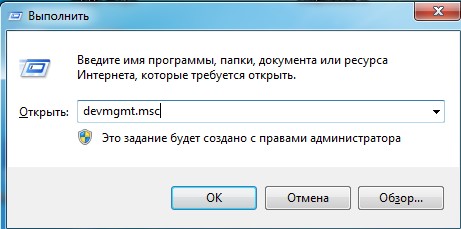
1. Откройте диспетчер устройств. Нажмите комбинацию Windows+R и введите команду devmgmt.msc.
3. Нажимайте кнопку «Далее» без изменений.
4. В окне выбора места хранения драйвера укажите ручную установку.
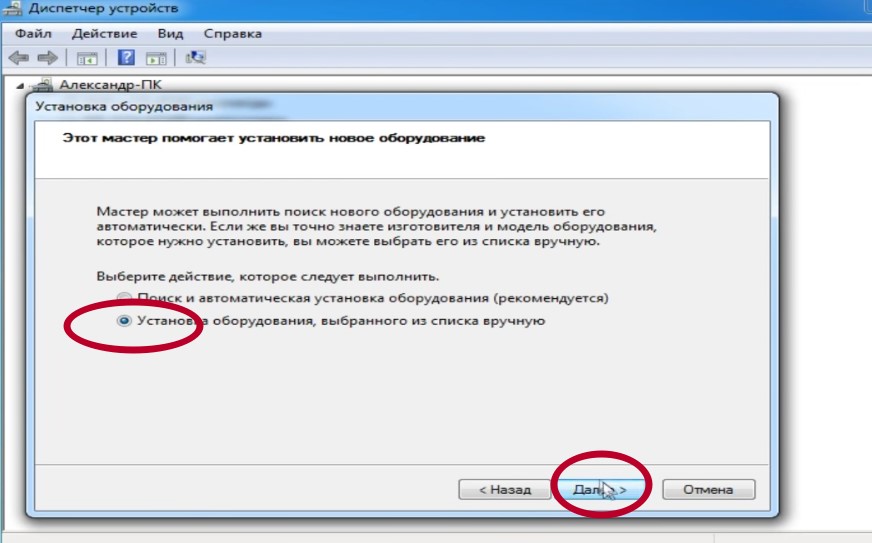
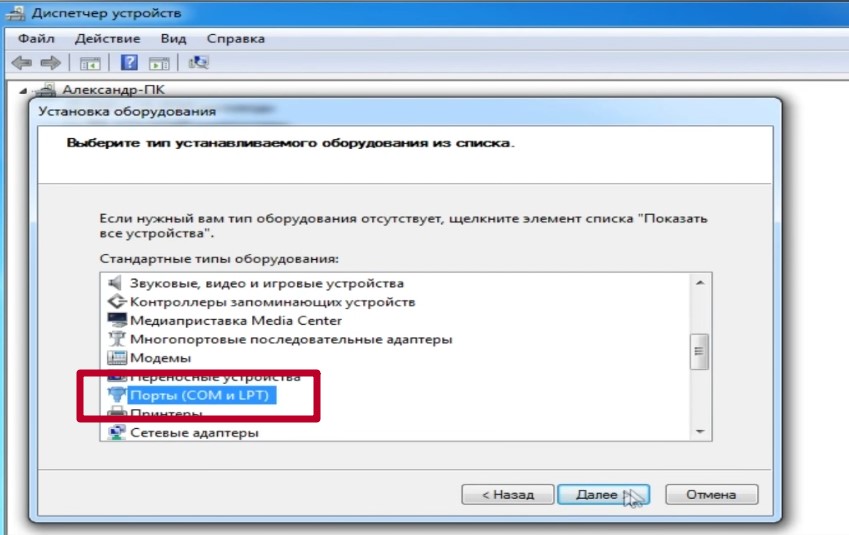
5. В списке найдите «Порты COM и LPT».
6. Слева выберите «Стандартные порты», а справа нужный тип порта. Последовательный — это COM порт. Порт принтера — это LPT.

Еще на заре появления первых компьютеров перед создателями стояла задача возможности подключения к ним разнообразных устройств. Особенно это стало актуальным тогда, когда компьютеры перестали занимать целые комнаты, а начали помещаться на столе, то есть стали персональными. Ведь компьютер – это не только средство для выполнения вычислений, но и устройство, пользователь которого может выполнять множество различных функций: распечатать текст или фотографии, управлять различными устройствами, воспроизводить фильмы и музыку, связаться с другими пользователями со всех уголков мира с помощью компьютерной сети. Все это становится возможным при подключении к компьютеру внешних устройств, которые называют общим словом периферия, с помощью специальных унифицированных разъемов, называемых портами.

Порты персонального компьютера
Порты персонального компьютера (иначе их еще называют интерфейсы) - это специальные устройства, расположенные на материнской плате компьютера, либо дополнительные платы, подключаемые к ней, которые предназначены для передачи данных между компьютером и внешними устройствами (принтером, мышкой, монитором, веб-камерой и т. п.). Все порты условно можно разделить на 2 большие группы:
- Внутренние – для подключения устройств внутри ПК (жесткие диски, видеокарты, платы расширения).
- Внешние – для подключения внешней периферии (сканера, монитора, клавиатуры, фотоаппарата, флешки).
В данной статье мы рассмотрим один из видов внешнего порта, а именно LPT-port, его принцип работы, подключаемые устройства и современное применение.
Появление LPT-порта
Изначально LPT-port (его еще называют параллельный порт) разрабатывался только для подключения к ПК принтеров, это отражено даже в его названии – Line Printer Terminal, построчный принтерный терминал. Но в дальнейшем этот интерфейс стал применяться и для подключения других устройств: сканеров, дисководов и даже компьютеров между собой.

LPT-port был разработан компанией Centronics, занимавшейся в 70-х годах прошлого века производством матричных принтеров. Но уже через 10 лет его стала использовать фирма IBM для подключения своих скоростных устройств. Дело дошло до того, что было несколько вариантов данного интерфейса от разных производителей периферии.
В первоначальной версии этот порт был однонаправленным, то есть мог передавать данные только в одном направлении: от компьютера к периферийному устройству. Но это ограничение вскоре перестало устраивать пользователей, так как на рынок массово начали выходить устройства с возможностью передачи данных в обоих направлениях. Для этого различные производители предлагали свои усовершенствования – двунаправленный, ECP, EPP и другие. Пока в 1994 году не был принят международный стандарт IEEE 1284.
Схема LPT-порта
Ниже представлена схема контактов LPT-порта.
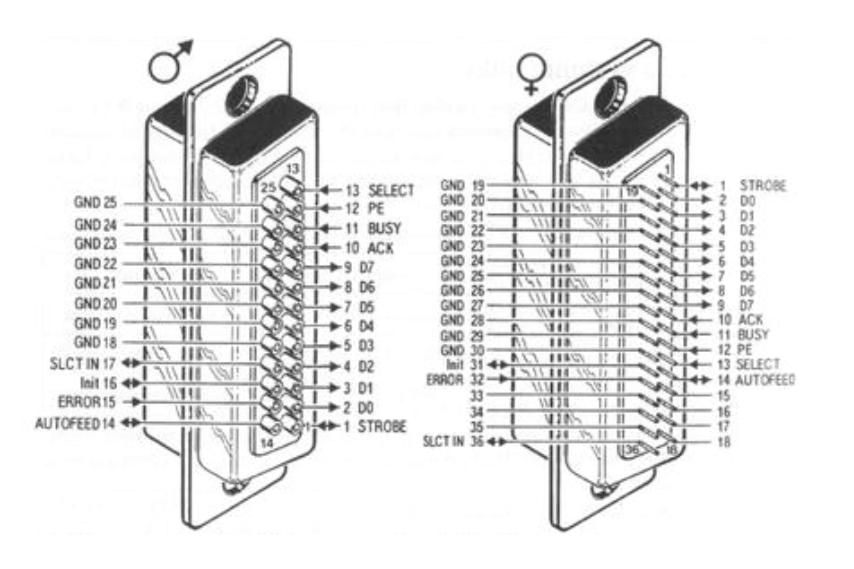
Принцип работы LPT-порта
В простейшей конфигурации, чтобы реализовать принцип работы параллельного интерфейса, хватило бы только одиннадцати проводов, а именно: 1 провод на корпус (масса), 2 провода подтверждения и 8 проводов передачи данных. Но, по общепринятому стандарту IEEE 1284, каждый из восьми проводов передачи (2-9) данных имеет отдельное заземление.
Во время передачи данных оба устройства должны сообщать друг другу сведения о своем состоянии. Это реализуется с помощью контактов 18 и 35, на которые подается напряжение 0 В либо 5 В.
По проводнику 1 передается особый сигнал STROBE, сообщающий, что компьютер установил байт данных на линии и принтер может начинать печать.
По контакту 11 передается компьютеру сигнал BUSY, сообщающий, что устройство выполняет действие (занято), обрабатывая ту информацию, что находится в буфере.
По контактам 12-14 передаются сигналы, сообщающие контрольные сигналы о состоянии принтера и конфликтах в его оборудовании.
По проводнику 12 на ПК передается информация о том, что в принтере нет бумаги. Компьютер реагирует на это передачей сигналов по линиям SELECT и ERROR и останавливает печать.
По проводнику 13 на компьютер передается информация о состоянии принтера - включен и готов или выключен и не готов.
По контакту 14 принтеру передается сигнал об автоматическом переводе строки.
По контакту 31 (16) передается сигнал о переводе принтера в начальное состояние и очищается буфер данных, т. е. все данные стираются из памяти принтера.
По контакту 32 (15) передаются все сигналы об ошибках во время передачи данных. Сигналы, передаваемые по этой линии, влияют на все остальные контакты и могут остановить печать. Например, часто возникающая ошибка принтера – Time Out, возникающая, когда принтер занят однотипной работой с данными и не может передать на ПК через сигнал BUSY, что он не готов к получению новых данных. Через некоторое время по линии ERROR на компьютер передается ошибка Time Out и новые данные не передаются. Иначе, при отсутствии сигнала ERROR, происходила бы дальнейшая передача данных, что привело бы к зависанию всей системы.
По контакту 36 (17) передается информация о готовности принтера к работе, например после устранения ошибки.
Режимы работы LPT-порта

Существует несколько режимов работы LPT-порта, которые позволяет использовать стандарт IEEE 1284:
- SPP (Standard Parallel Port) — представляет собой однонаправленный порт, который отлично совмещается в работе с интерфейсом Centronics.
- NibbleMode — использование этого порта является возможностью организации двунаправленного обмена данными в режиме SPP, при помощи использования управляющих линий (4 бит) для передачи данных от периферийного устройства к контроллеру.
- Byte Mode— режим для двустороннего обмена данными, который используется довольно редко. Его применяли в некоторых старых контроллерах до принятия стандарта IEEE 1284.
- EPP (Enhanced Parallel Port) — над разработкой этого порта работали сразу несколько известных компаний: Intel, Xircom и Zenith Data Systems. По своей работе это двунаправленный порт, который передает данные со скоростью до 2 Мбайт/сек.
- ЕСР (Extended Capabilities Port) — этот вариант порта появился в результате работы двух компаний: HP и Microsoft. У него появились уже дополнительные возможности, например, возможность аппаратного сжатия данных, присутствие буфера и способность работать в режиме DMA. Также поддерживает работу двунаправленного обмена данными (симметричного), скорость которого может быть до 2,5 Мбайт/с.
Настройка LPT-порта
Настройка LPT-порта происходит в два этапа: предварительная настройка аппаратных средств порта и текущее переключение режимов порта прикладным ПО.

Способ и возможности настройки LPT-порта зависят от его местоположения и вида исполнения. Порты, расположенные на картах расширения, обычно конфигурируются через перемычки на самих платах, а порты, размещенные напрямую на материнской плате компьютера, - через настройки BIOS.
Выборы режимов напрямую или через BIOS сами по себе не приводят к повышению скорости обмена данными между ПК и периферией, а служат для возможности выбора драйвером оптимального режима работы. Но драйверы современных устройств сами автоматически выставляют наиболее эффективные режимы работы параллельного порта, поэтому ручная настройка в большинстве случаев уже не требуется.
Виды реализаций LPT-порта
Раньше большинство производителей материнских плат размещали контроллеры LPT-port на своей продукции либо на задней панели платы. Был еще один вариант расположения. В некоторых случаях было удобно помещать контроллер на самой плате - коннекторе для подключения внешней LPT-port планки. Но с момента появления более скоростных интерфейсов для передачи данных материнских плат с распаянными LPT-портами становилось все меньше и меньше. Сейчас даже не у каждого производителя в ассортименте выпускаемой продукции имеются такие платы. И тогда на помощь приходят карты расширения, подключаемые к более современным интерфейсам:
- PCI – LPT-port. Переходник между LPT-портом и более современным разъемом PCI.
- PCI2 - LPT-port (PCI-Ex. 2.0). Переходник между LPT-портом и разъемом PCI-Ex.2.0
- USB – LPT-port. Переходник между LTP-портом и современной версией широко используемого USB-разъема.

Современное применение LPT-порта
Из-за способности параллельной передачи данных такого порта, в 70-х - 80-х годах он зарекомендовал себя одним из самых быстроработающих интерфейсов компьютера. Поэтому он использовался даже для соединения 2-х компьютеров между собой. Но эта же особенность накладывает и ограничение на максимальную длину кабеля из-за возникающих помех в соседних проводниках. Длина не может превышать 5 м, иначе искажения сигналов превышают допустимые для корректного распознавания данных.
C появлением более скоростных интерфейсов актуальность LPT-порта сошла на нет. Второе дыхание ему придали радиолюбители, которые используют его для управления собранными схемами (освещение в доме, светомузыка и другие устройства).
Подключение устройств к параллельному порту компьютера.
Давайте сразу определим границы возможностей устройств, подключаемых к порту принтера. Возьмём стандартный LPT (SPP): 8 линий данных (только вывод) , 4 линии управления (только вывод) и 5 линий статуса (только ввод), скорость обмена - до 600 Кбит/с. Если у Вас компьютер на базе процессора 80386 и выше, то возможно использование стандарта EPP. В таком случае мы сможем использовать двунаправленную линию данных, 4 линии управления (только вывод), 5 линий статуса (только ввод) со скоростью передачи данных до 2Мбит/с. Если Вы не знаете, поддерживает ли Ваш компьютер стандарт EPP, то это легко проверить:
Порт принтера не имеет линий питания на разъёме, т.е. к активным устройствам придётся собирать блок питания. Теперь непосредственно о том, что же можно подключить.
1. Вам необходимо управление малопотребляющим устройством. Описание работы: байт данных ппрограммно выставляется на линии d0-d7, затем защёлкивается регистром ИР22 по импульсу с контакта 14 (AutoFD) LPT. В принципе, можно убрать из схемы регистр - LPT сам фиксирует последний поступивший байт на выходе, но если 1 ножку (ОС) микросхемы через резистор (около 300 Ом) соединить с +напряжения питания, то после выключения компьютера статус линий (включено/выключено) будет сохранён.Можно к выходам Q0-Q7 микросхемы подсоединить транзисторы или тиристоры, тогда можно будет управлять мощными лампами, двигателями и т.д.
2. Нужна двунаправленная линия данных, допустим для случаев, когда управление устройства и опрос его состояний осуществляется по совместным каналам Микросхема АП6 - шинный драйвер, может передавать данные в две стороны. Направление задаётся синалом DIR, входом G включают/выключают драйвер от линии (переводят его входы/выходы в Z состояние).
3. Необходимо управление мощным устройством во время, когда включен компьютер, но необходима надёжная развязка сигналов, чтобы не "сжечь" порт. Сопротивления резисторов, типы транзистора, тиристора и величина напряжения питания зависят от конкретного случая. При возникновении опасных ситуаций таких, как попадание высоковольтной линии на "землю" или пробой тиристора и транзистора, действие высокого напряжения не распространится на линии порта LPT, что предотвратит его выход из строя.
Некоторые конкретные случаи.
Я подключал микросхему цифроаналогового преобразователя К572ПА1 к компьютеру по следующей схеме: Время преобразования микросхемы - 5 мс. Для написания программы я использовал TurboPascal 7.0 на машине с процессором AMD5x86/133 (33Мгц на шине), частота смены байтов достигала 3 мс, и микросхема ЦАП с этим справлялась. Таким образом можно получать колебания (если в порт выдавать последовательность от 0 до 255 и обратно, то получается синусоида) с частотой 333 Гц.
О программировании порта:
Порт LPT в PC-совместимых компьютерах находится по адресу 378h-37Ah для LPT1 и 278h-27Ah для LPT2. Прерывания №7 для первого порта, №5 для второго. Базовый адрес (378h или 278h) служат для записи данных в порт на линии d0-d7. Базовый+1 - для чтения битов состояния: бит 3 для линии -ERROR; 4 - SLCT; 5 - PE; 6 - ACK; 7 - BUSY. Базовый+2 - для записи битов управления: бит 0 соотвествует сигналу -STROBE; 1 - AUTO FD; 2 - INIT; 3 - SLCT IN. Также, если Ваш компьютер поддерживает стандарт ЕРР, то чётвёртым битом Вы сможеите разрешить прерывание от принтера а пятым битом перевести линии порта d0-d7 в режим принятия данных. Вот все мои скромные познания в программировании.
Читайте также:

